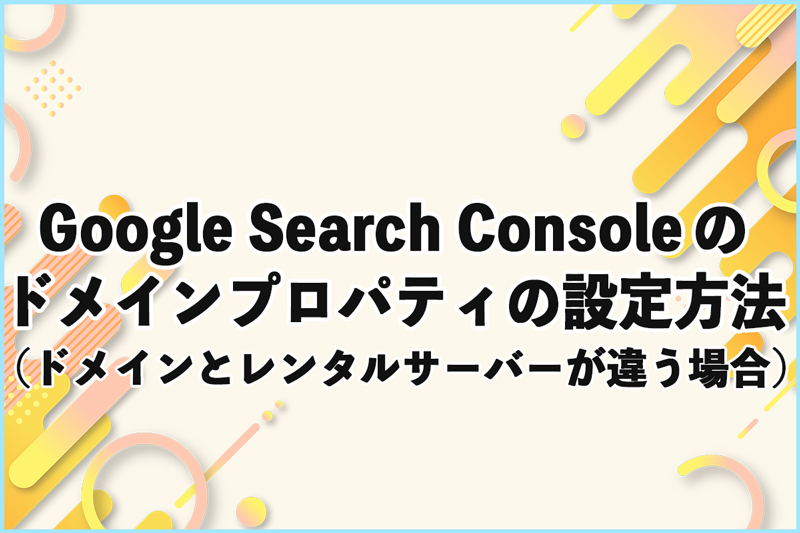メールアドレスを複数作って管理したいにゃ
独自ドメインを取得して、レンタルサーバーを契約すれば、メールアドレスは無限に作成できます。
例えば、アフィリエイトに申し込む用、顧客管理用、ステップメール用と、それぞれ目的に応じて、使い分けることも可能です。
今回、さくらインターネットのレンタルサーバーで、メールアドレスの作成方法について説明します。
メールアドレスの作成方法
契約は、さくらインターネットの「スタンダードプラン」で説明しています。
①サーバーコントロールパネルにログインする
「サーバーコントロールパネル」にログインします。
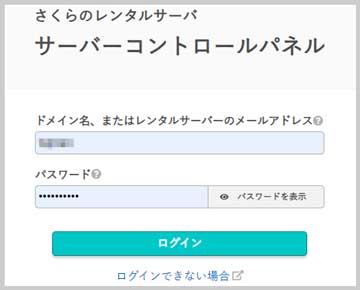
②「メール一覧」を選択
左メニューの
メール > メール一覧
を選択
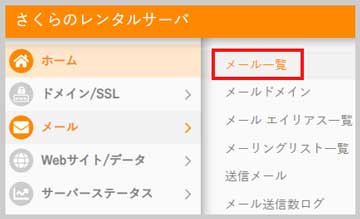
③新規追加を選択
「新規追加」ボタンを選択。

④メールアドレスを作成する(基本項目)
必須項目のユーザ名は、メールアドレスの左部分を決めます。
例えば、「info@ドメイン名」にする場合は、ユーザ名はinfoと入力します。
ただし、「info」や「service」などの推測されやすい単語は、スパムメールが送られてきやすい為、
- info-mail
- i-mail
- ser-mail
など、単語を省略したり、-(ハイフン)を入れるなどして、少し複雑にするといいと思います。
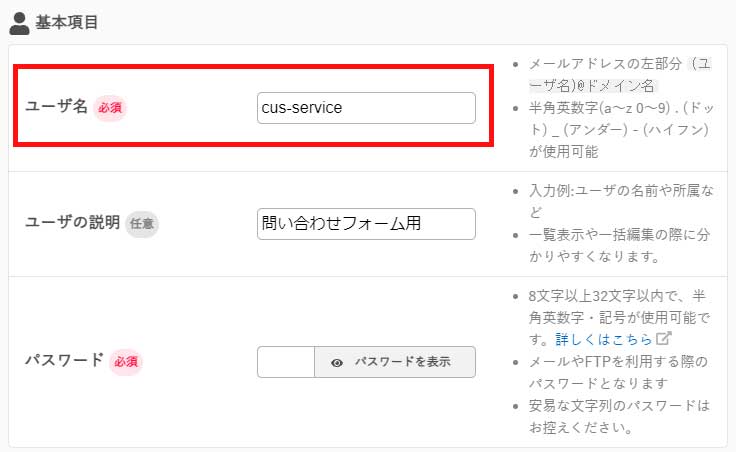
⑤メールアドレスを作成する(メール利用範囲)
メール容量制限は、デフォルト(1GB)のまま、
メールの受信は、受信する
その他の設定は、デフォルト状態のままで問題ありません。
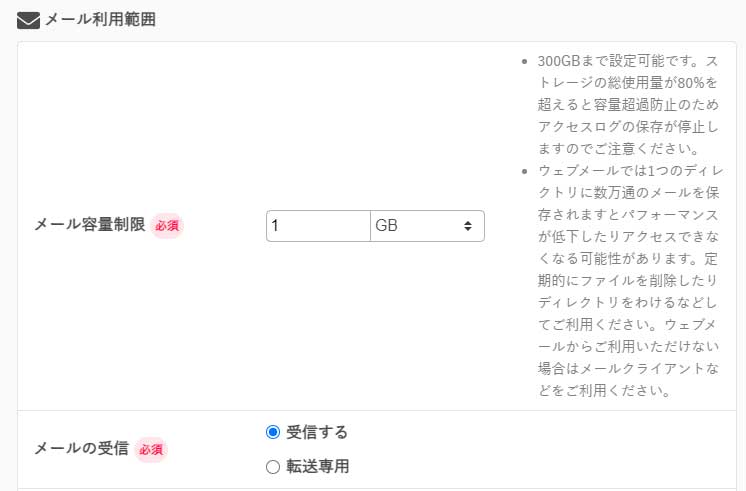
最後に、ページ下方にある「作成する」ボタンを押します。
新しいメールアドレスが作成できました。
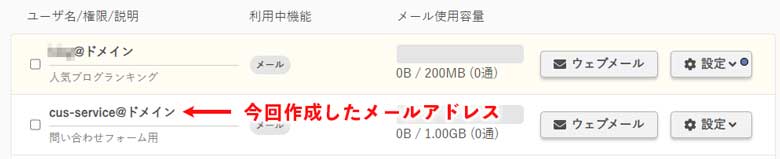
⑥作成したメールアドレス宛てにメールを送る
作成したメールアドレス宛てに、他のメールアドレスからメールを送ってみましょう。
メールを送信したら、「ウェブメール」を選択して、さくらインターネット専用のメールアプリを開きます。
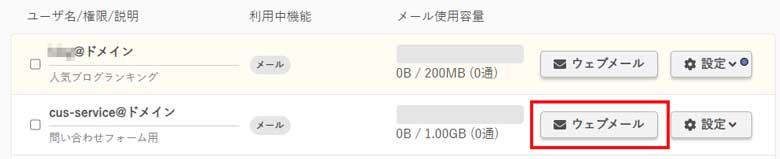
メールが届いるのを確認できればOKです。
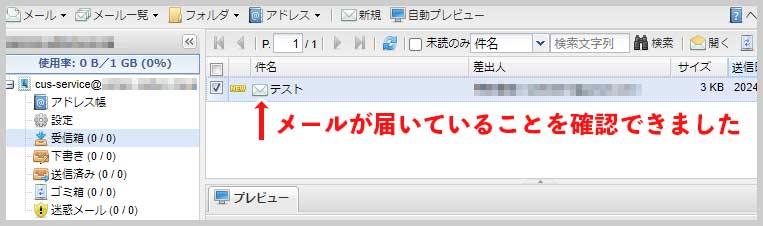
さくらのレンタルサーバは、サーバーに追加されたドメインの区別をせずに全てのドメインでメールの送受信が可能になります。つまり、1つのサーバーに、2つのドメインを登録されている場合、infoでユーザを作ると、
- info@1つ目のドメイン
- info@2つ目のドメイン
と、両方のドメインに適用されます。なお、個別に設定するには、上位プランの契約が必要になります。
作成したメールの管理を、さくらインターネットのウェブメールではなく、Gmailで管理する方法は下記の記事を参考にしてください。
さくらインターネットで、メールアドレスを作成したけど、 といった方もいるかと思います。 そこで、さくらインターネットで作成したメールアドレスを、Gmailで使う方法を紹介します。 この記事の目次 Gmail(ブラウザ版) …